Einstellungen
Passen Sie den Chat an Ihre Bedürfnisse an - Schreibberechtigungen, Benachrichtigungen und persönliche Präferenzen
Chateinstellungen öffnen
Klicken Sie auf "⁝" hinter dem Namen des Chats oder des Channels, um zu den jeweiligen Einstellungen zu gelangen!
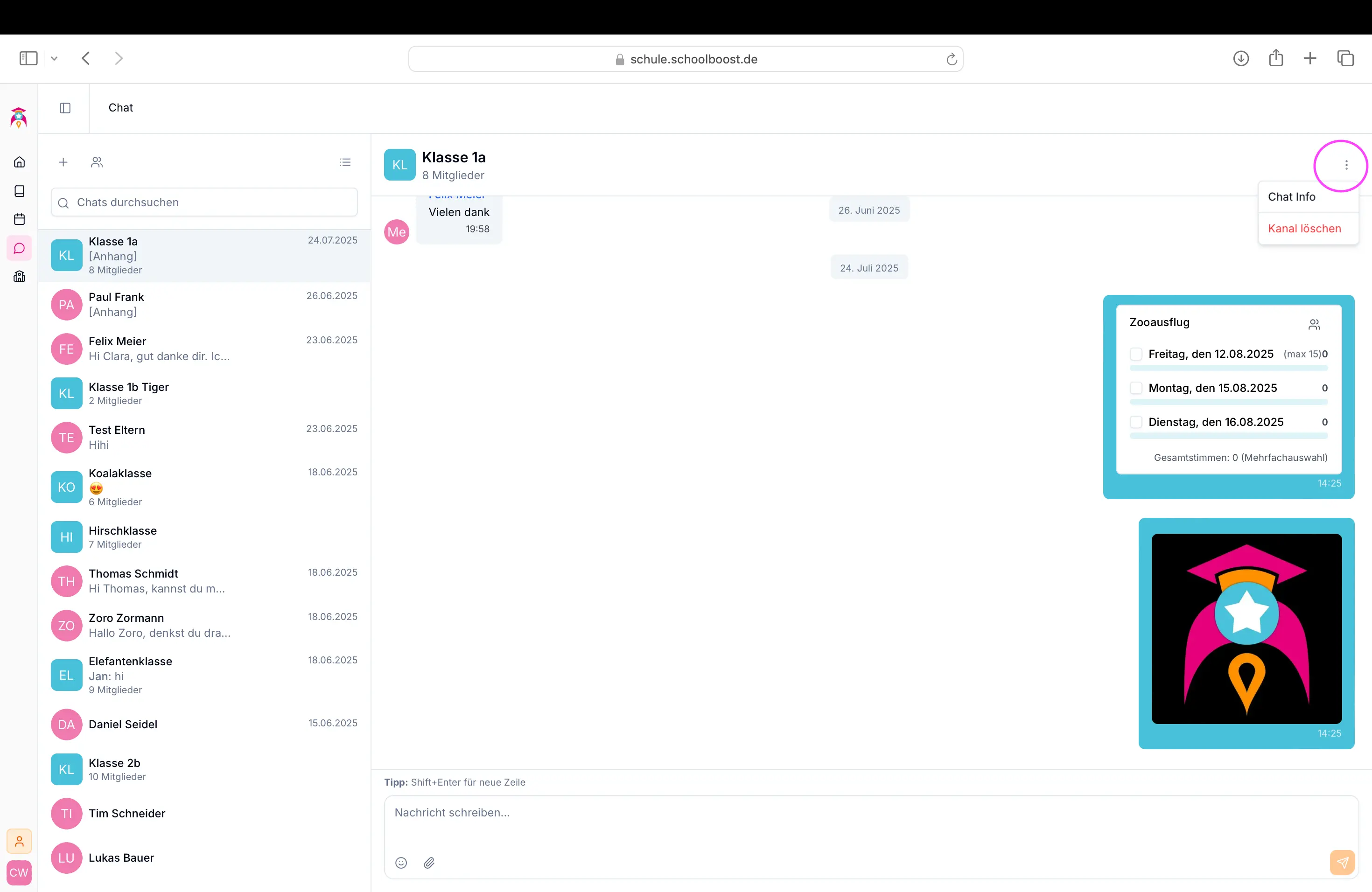
🗑️ Chat löschen/Kanal löschen
Klicken Sie auf Chat löschen bzw. Kanal löschen, um den jeweiligen Chat und/oder Kanal/Channel zu löschen.
Löschen bestätigen
Um den Chat/Kanal endgültig zu löschen, klicken Sie bitte ein zweites Mal auf "Löschen".
Lösch-Berechtigung: Nur der Ersteller kann den Chat/Kanal löschen.
Chat Info in Gruppen- und Klassenchats
Klicken Sie auf Chat-Info, um auf die Einstellungen des Channels zuzugreifen.
Was Sie in den Chat-Einstellungen tun können
Beschreibung ergänzen – Bspw. allgemein relevante Informationen.
Mitglieder hinzufügen – Fügen Sie Lehrkräfte und Eltern in den Channel hinzu.
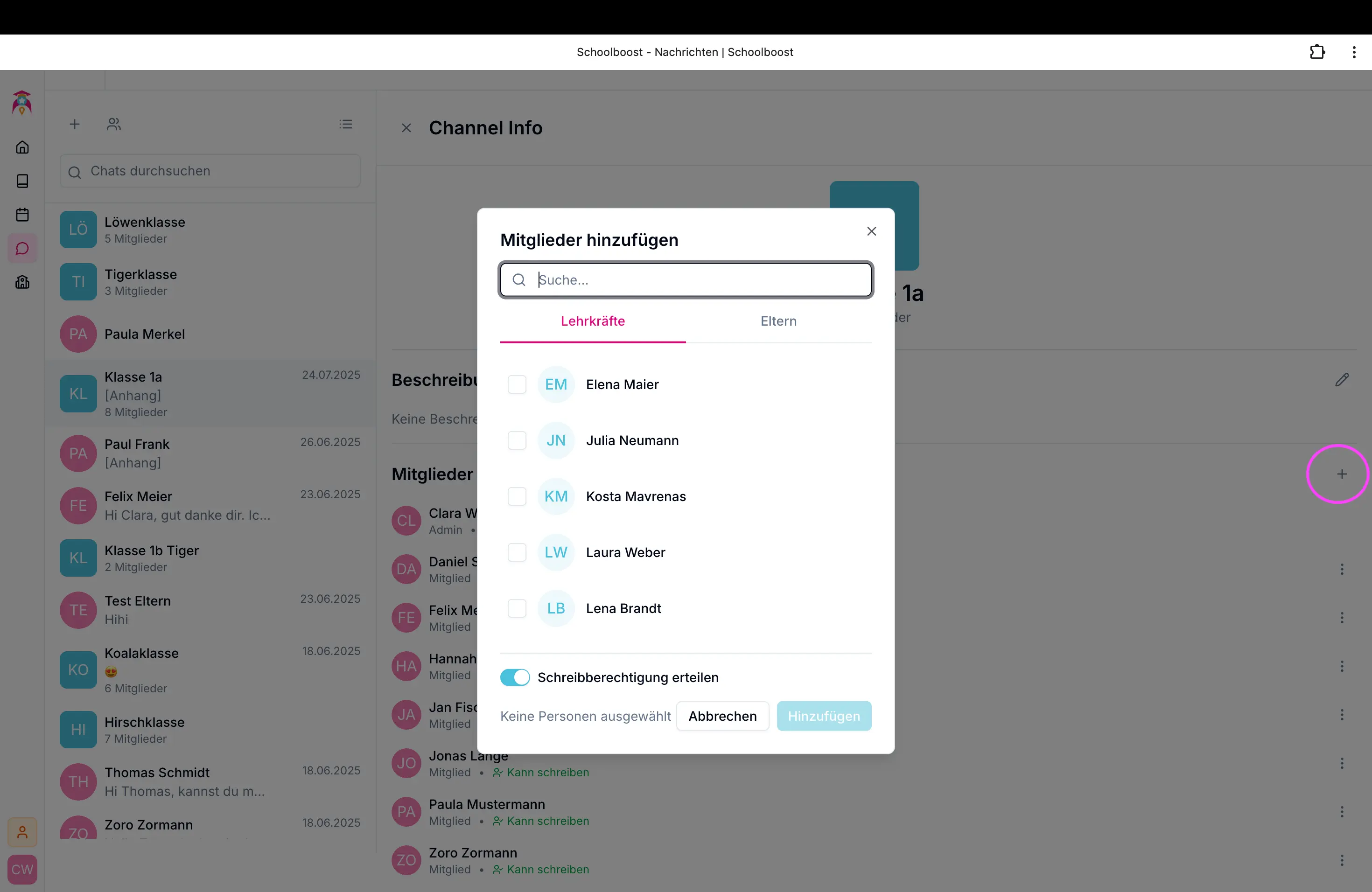
Mitglieder bearbeiten
Klicken Sie auf "⁝" hinter dem Mitglied, um ein Kontextmenü zu öffnen.
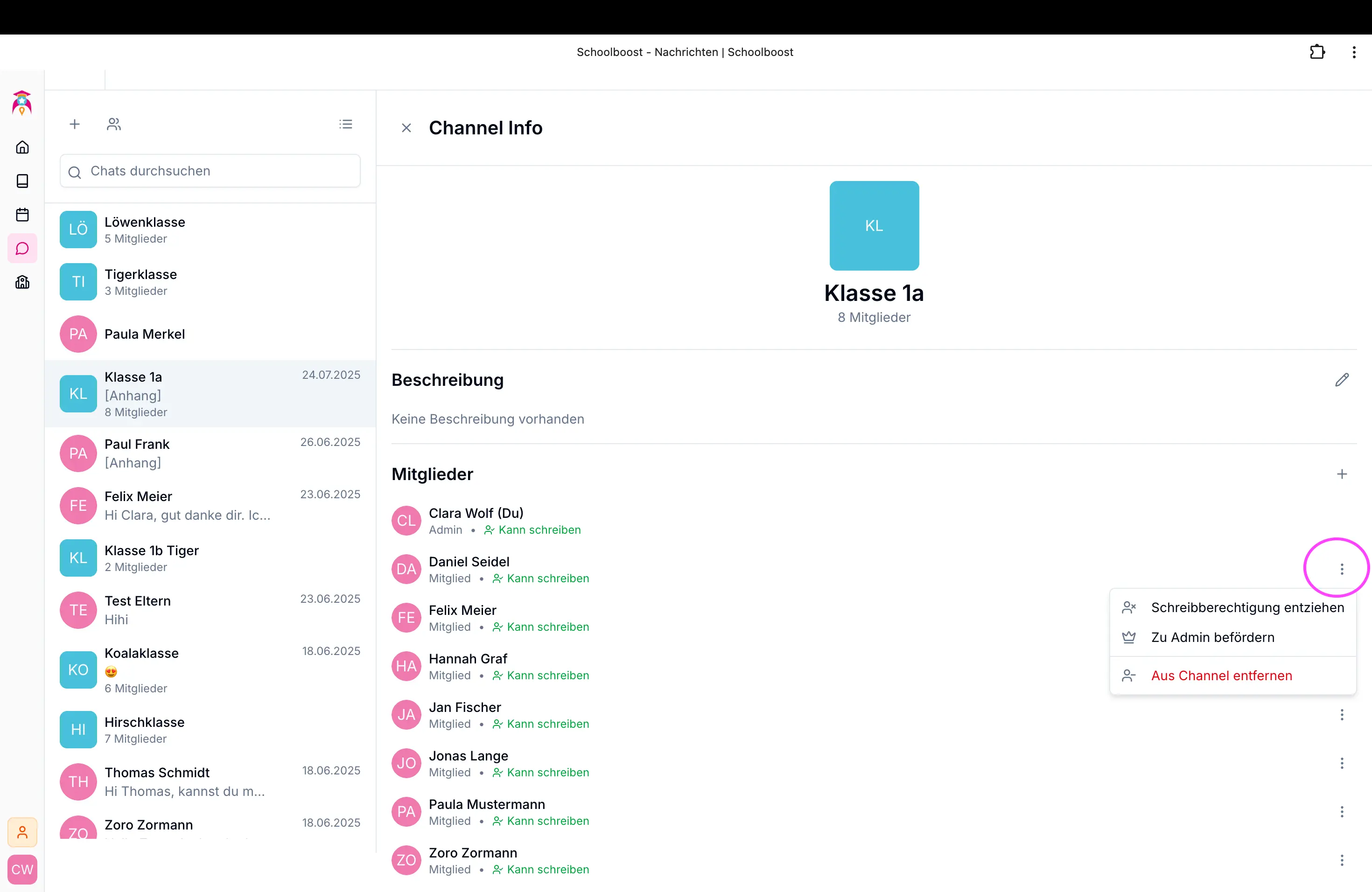
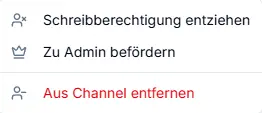
Chat Info in Einzelchats
Klicken Sie auf die Chat Info des gewünschten Einzelchats, um die Schreibberechtigung anzupassen.
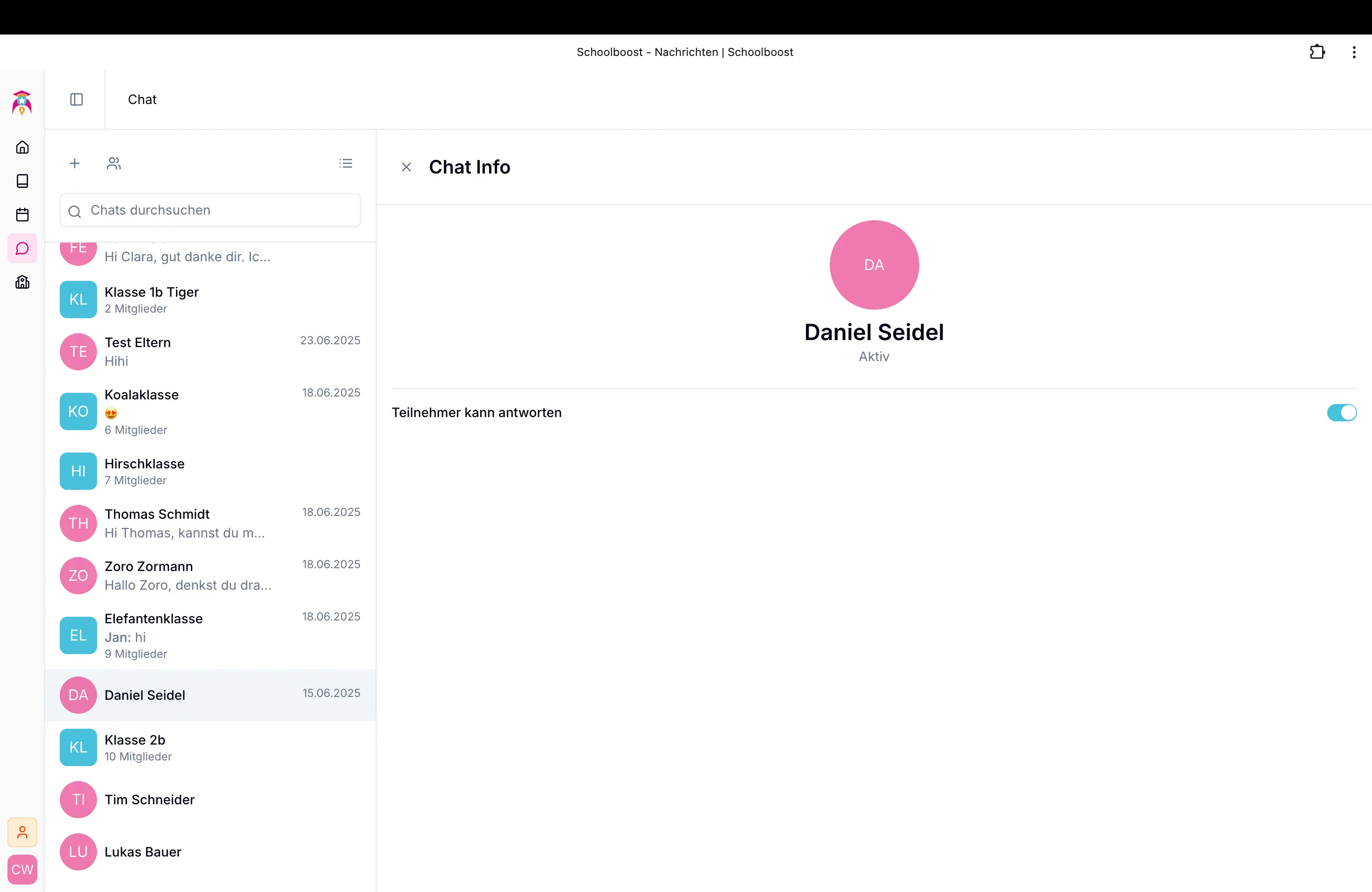
Schreibberechtigung: Ändern Sie die Schreibberechtigung Ihres Gesprächspartners flexibel über den Schieberegler.
Chat verlassen/Channel verlassen
Klicken Sie auf die drei Punkte des gewünschten Chats/Channels, um diesen zu verlassen.
Verlassen bestätigen: Um den Chat/Kanal endgültig zu verlassen, klicken Sie bitte ein zweites Mal auf "Verlassen".